この記事は更新から24ヶ月以上経過しているため、最新の情報を別途確認することを推奨いたします。
Teamsのタブ機能ではタブの右側 [+] ボタンで自由にタブを追加することができます。
例えば同じTeamsチャネル上にあるExcelファイル(ファイルタブに置いているファイル等)をタブ表示する際には [+] ボタンより「Excel」でファイルを選択して簡単にタブ表示することが可能です。
ただし上記の「Excel」や「SharePoint」タブでは別のSharePointサイトが選択できません。
Teamsタブに別のSharePointサイトのExcelファイル等を表示させたい場合、以下手順で [Webサイト] タブを利用する方法があります。
【手順】
- Teams上で対象チーム内のチャネルにアクセスします。
- 各タブの右側にある [+] をクリックします。
- タブの追加ウインドウ画面より [Webサイト] をクリックします。
- タブに表示させたいURLについては、ブラウザでSharePointを開き、対象のExcelファイルを開いた状態のURLをコピーして利用します。タブ名とURLを入力し、[保存] をクリックします。
- チャネル上にリストがタブとして追加されます。
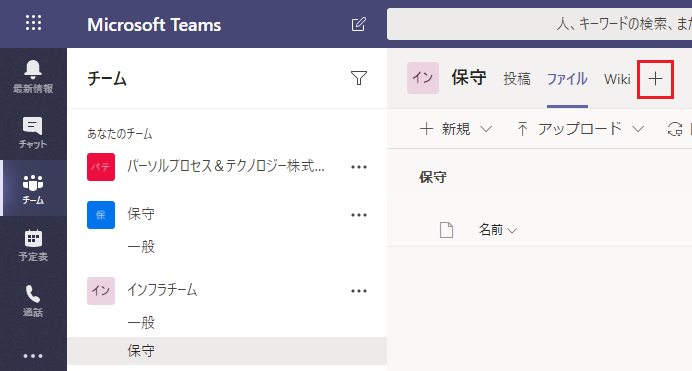
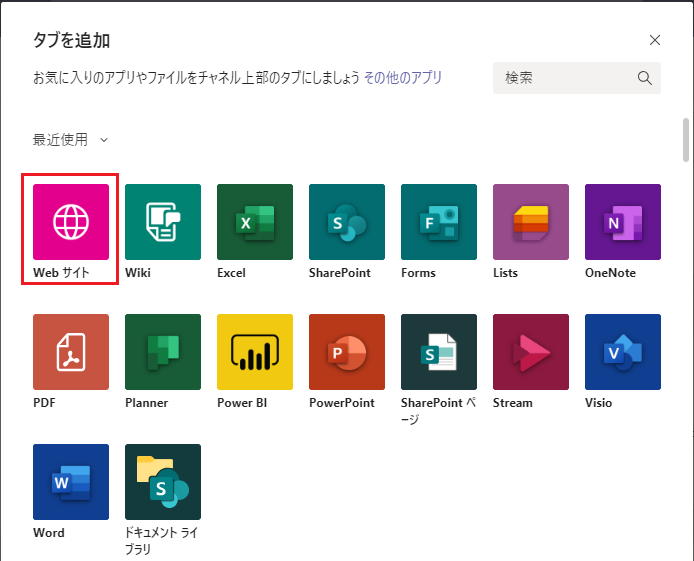
今回はExcelを例としていますが、別ファイルやSharePointリストでも同様です。
また本来は [Webサイト] タブのため、ブラウザで表示可能な外部のサイトであれば同様にタブ表示できる機能となります。

 (この記事が参考になった人の数:11)
(この記事が参考になった人の数:11)